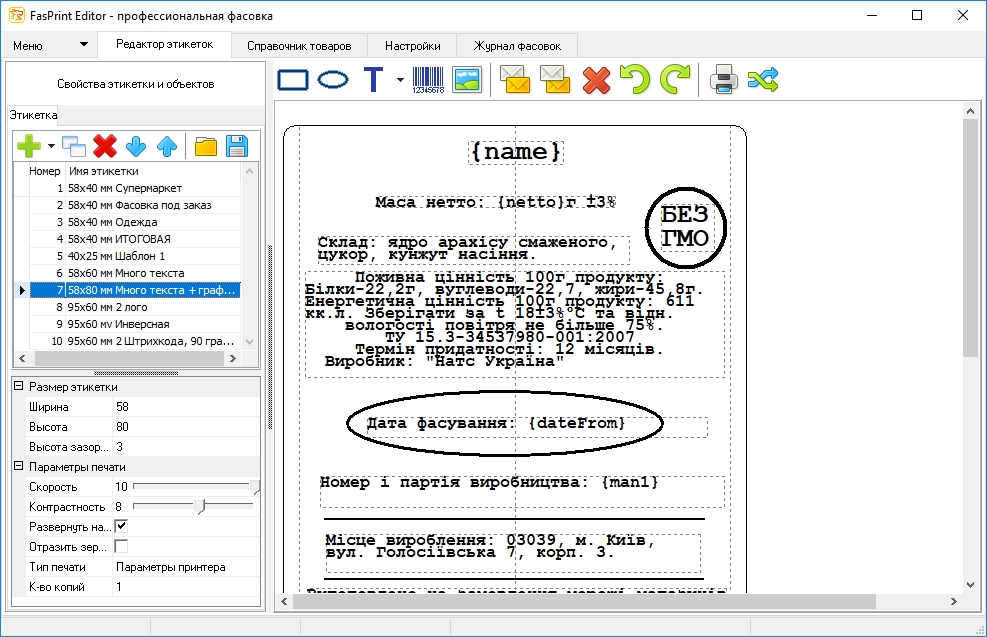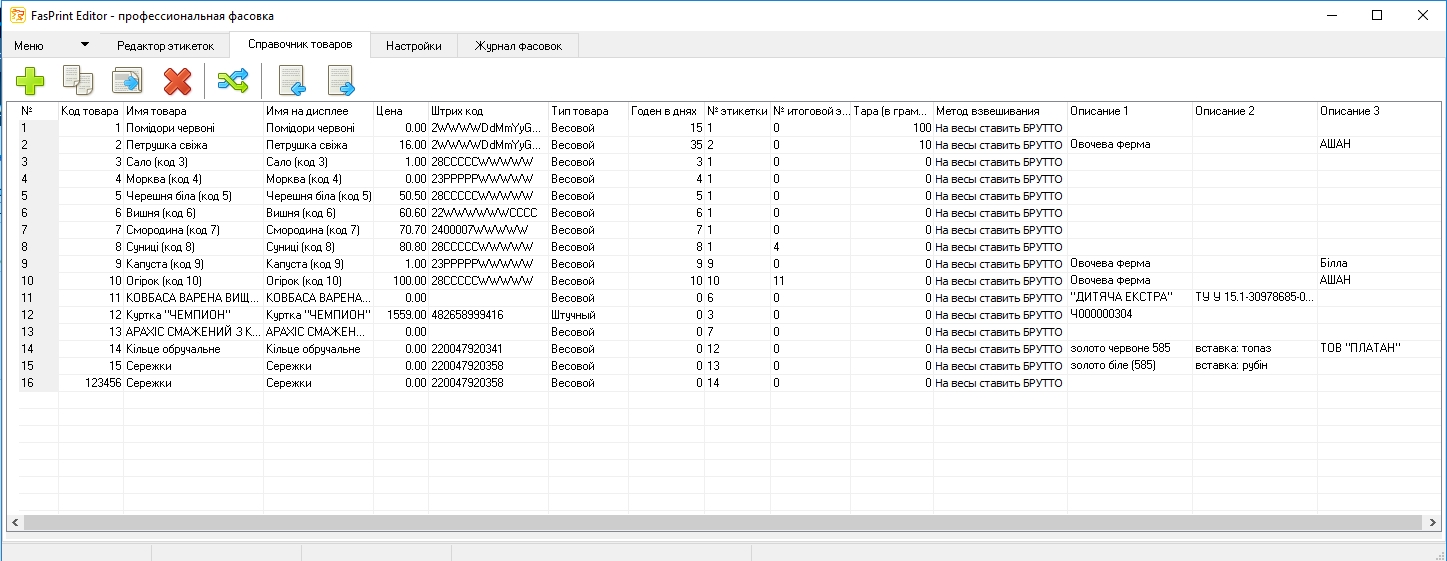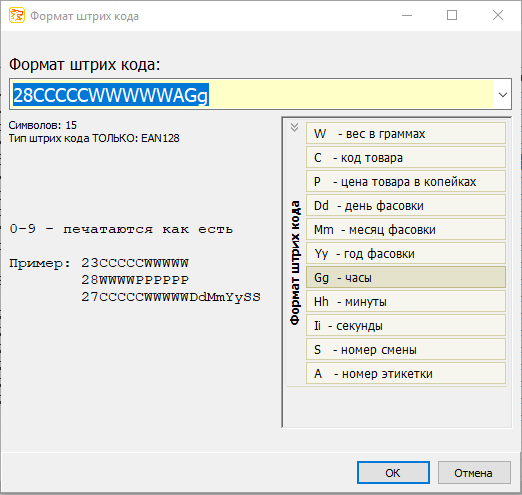Инструкция по работе с программой Fasprint Editor
- Первичная настройка весов и принтеров при подключении к Fasprint >>
- Инструкция оператора смарт-клавиатуры Fasprint >>
- Создание и загрузка логотипов, значков и картинок в принтеры TSC для печати их на этикетках >>
- Создание и загрузка логотипов, значков и картинок в принтеры Godex для печати их на этикетках >>
- Проверка, установка, изменение IP-адреса в смарт-клавиатуре Fasprint с Ethernet-интерфейсом >>
- Программа для загрузки базы товаров и редактор этикеток Fasprint Editor >>
- Программа для настройки и тестирования принтеров TSC diagtooltsc>>
- Программа для настройки и тестирования принтеров Godex GoTools >>
Комплекс для фасовки продуктов и товаров Fasprint используется без постоянного подключения к компьютеру. Это является одним из преимуществ оборудования для маркировки и фасовки продукции Fasprint.
Комплекс Fasprint состоит из трех компонентов:
- Блок управления Fasprint;
- Термопринтер/термотрансферный принтер или принтер чеков;
- Весы электронные (от лабораторных, торговых до промышленных платформенных);
Это набор оборудования для фасовки в классическом варианте. Также имеется возможность использования комплекса для маркировки продукции Fasprint без весов и компьютера. То есть, принтер для печати этикеток подключается только к блоку управления Fasprint. Так можно печатать ценники для разных продуктов, разных форматов. Блок управления позволяет выбирать функции, коды товара и дизайн этикетки. Также можно задавать вес с клавиатуры Fasprint – для случаев маркировки уже взвешенной продукции.
Но, чтобы в блоке управления комплексом Fasprint для фасовки без компьютера была база вашей продукции и шаблоны этикеток, необходимо его настроить. Для этого блок управления Fasprint подключается к компьютеру, на котором должна быть установлена программа Fasprint Editor.
Далее нужно создать базу товаров, настроить шаблоны этикеток. Это все можно делать и без подключенной смарт-клавиатуры для фасовки продуктов Fasprint. Когда все изменения завершены, блок Fasprint подключается к компьютеру и нажимается кнопка «Загрузить все товары и этикетки в устройство» или другое ее название «Программировать все в устройство».
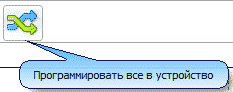
Потом смарт-клавиатура Fasprint отсоединяется от компьютера и может работать автономно без подключения в нему. Если будет потребность внести изменения в формат этикетки или базу продукции – снова проделывается такая же операция. Очень часто, клавиатура Fasprint остается постоянно подключенной к компьютеру, особенно это удобно с модификацией Fasprint E (с Ethernet портом для подключения к ПК) - в таком случае компьютер может находиться в любом месте, где есть локальная сеть, куда подключена смарт-клавиатура Fasprint.
Программа Fasprint Editor имеет такие закладки:
Закладка Меню
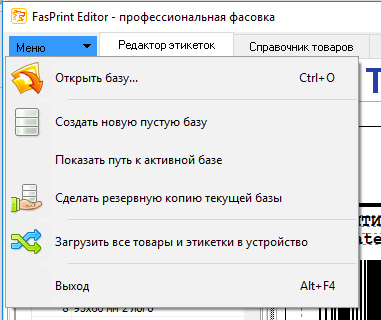
Здесь находятся такие пункты меню:
- Открыть базу. С помощью этой кнопки можно открыть ранее сохраненную базу товаров и продолжить работать с ней. Файл базы для данной программы имеет формат *.sl3.
- Создать новую пустую базу. Если вы не работали ранее с программой и не имеете базы товаров – выбираете данный пункт меню. Вам необходимо сразу же написать название новой базы товаров и сохранить ее в нужной папке. После сохранения программа автоматически будет работать с новой созданной базой. База товаров будет храниться в отдельном файле и ее можно будет открывать на других компьютерах.
- Показать путь к активной базе. Используется, чтобы увидеть путь к той базе даных, которая открыта в программе. Используется для точного определения активной базы данных, для ее переноса на другой компьютер или создания резервной копии базы данных.
- Сделать резервню копию текущей базы. После нажатия, в один клик создается копия базы данных, с автоматическим добавлением даты и времени в название файла. Рекомендуем после редактирования данных или просто периодически, создававать резервные копии базы и хранить их в отдельной папке. Также, храните файл базы данных в другом месте, отличным от рабочей папки. (Например, на флешке или на Google Disc).
- Загрузить все товары и этикетки в устройство. Эта кнопка позволяет загрузить все изменения товаров и этикеток в смарт-клавиатуру Fasprint.
- Выход из программы.
Закладка Редактор этикеток
В закладке "Редактор этикеток" слева находится часть окна с характеристиками шаблона этикетки. Справа само окно редактора и кнопки для вставки элементов этикетки. Чтобы создать новый дизайн этикетки, нужно нажать кнопку  «Новая».
«Новая».
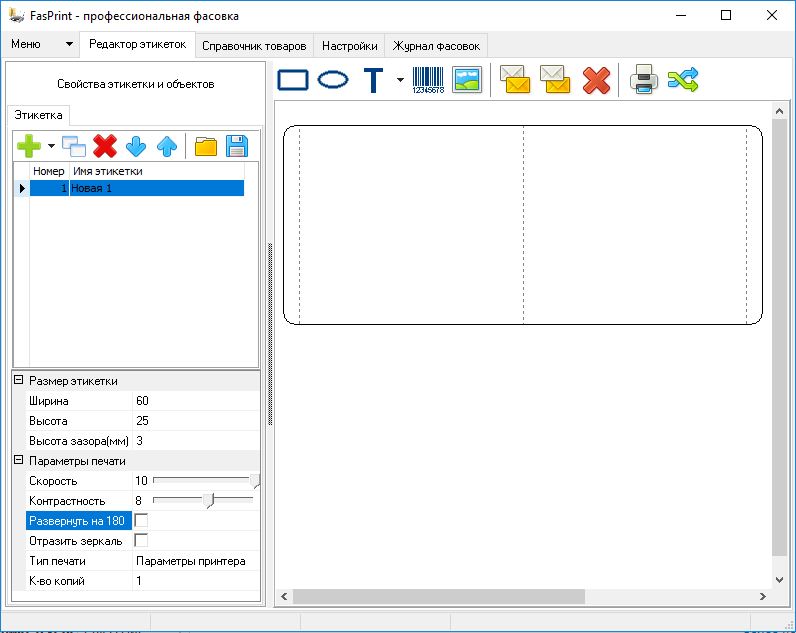
На текущем рисунке указано название «Новая 1», заданы размеры – ширина 60 мм, высота 25 мм.
А также выставлены параметры печати:
- Скорость печати 10;
- Контрастность при печати 8;
- Развернуть этакетку на 180 градусов – неактивно (активируется галочкой);
- Отразить зеркально этикетку – неактивно (активируется галочкой);
- Тип печати - параметры принтера (рекомендуется по умолчанию);
- Количество копий 1 - сколько этикеток будет напечатано после нажатия кнопки "Печать" на смарт-клавиатуре Fasprint.
Размеры можно вписывать вручную или выбирать при помощи кнопок увеличения/уменьшения числа.
Макет будущей этикетки отобразился в правой части окна программы для фасовки продукции Fasprint.
Над макетом расположены кнопки (слева направо):
- Прямоугольник – вставить прямоугольник на этикетку;
- Эллипс – вставить эллипс на этикетку;
- Вставить текст – все необходимые динамические переменные находятся здесь, а также здесь можно вставить статический текст;
- Штрих код – вставить штрих код;
- Логотип/картинка – вставить логотип или некую картинку на ярлык, наклейку;
- Переместить на задний план - управление положением выделенного элемента, относительно других элементов на этикетке;
- Переместить на передний план - управление положением выделенного элемента, относительно других элементов на этикетке;
- Удалить – удалить выделенный элемент на макете этикетки;
- Тестовая печать на принтере - если к компьютеру по USB-интерфейсах будут подключены принтер TSC и клавиатура Fasprint и они будут дополнительно соединены между собой кабелем, тогда можно напечатать тестовую этикетку на принтере с помощью кнопки "Тестовая Печать"
 и подкорректривать дизайн без загрузки данных в смарт-клавиатуру Фаспринт.
и подкорректривать дизайн без загрузки данных в смарт-клавиатуру Фаспринт. - Программировать все в устройство.
Прямоугольник в дизайне этикеток необходим для разделения зон ценника, создания рамок. Его размер можно менять мышкой или клавиатурой – задавая координаты (отступ от краев ярлыка, наклейки) и ширину, высоту. Также можно менять толщину линий и заливку.
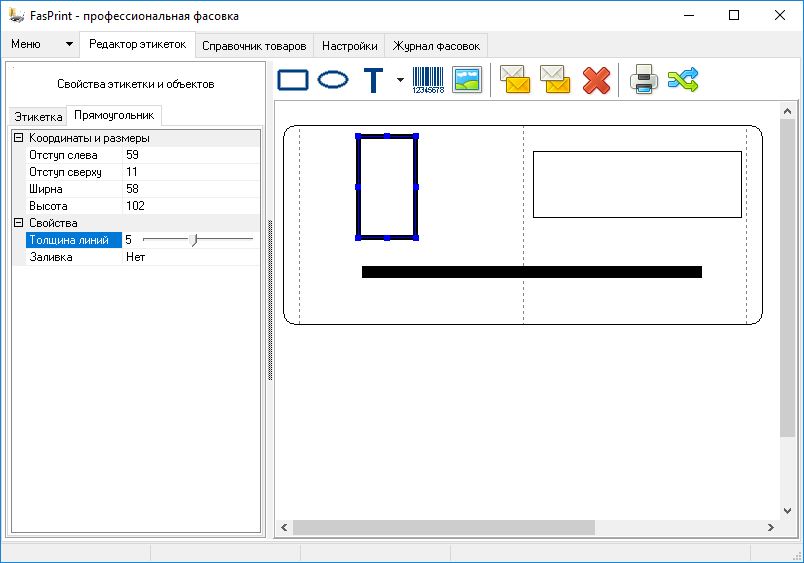
Кнопка «Текст». Текст в программе может быть статическим или динамическим. Это значит, что можно задать фиксированную строчку, которая буде выводится при печати ценника, ярлыка всегда. Динамический текст – это текст, который будет меняться, в зависимости от параметров. Это может быть, например, название товара, код товара, цена, стоимость.
При нажатии кнопки «Текст» появляется окно. В нем в левой стороне можно писать статический текст (в нашем случае это «Этикетка в магазине «Солнце»). В правой части окна можно выбирать элементы динамического текста – название товара, код, цена, стоимость, годен до и т.д.
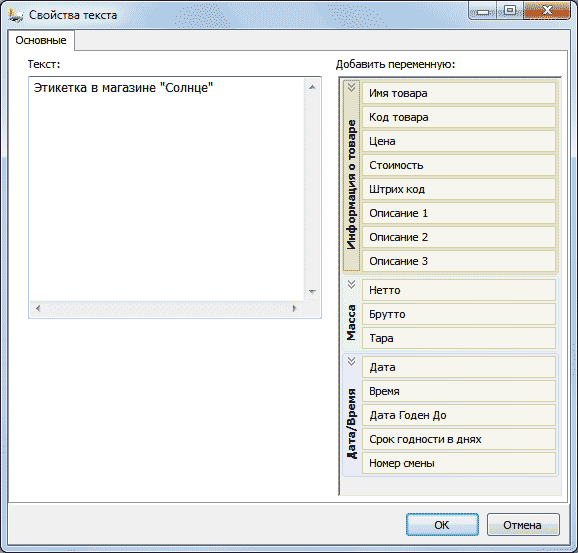
Динамический текст будет заключен в фигурные скобки. Например, {name}, {code}, {cost}, {barcode}, {netto} и т.д.
На самом макете можно менять расположение текста мышкой. Также можно менять параметры самого текста – размер шрифта, отступ от краев, выравнивание, угол поворота.
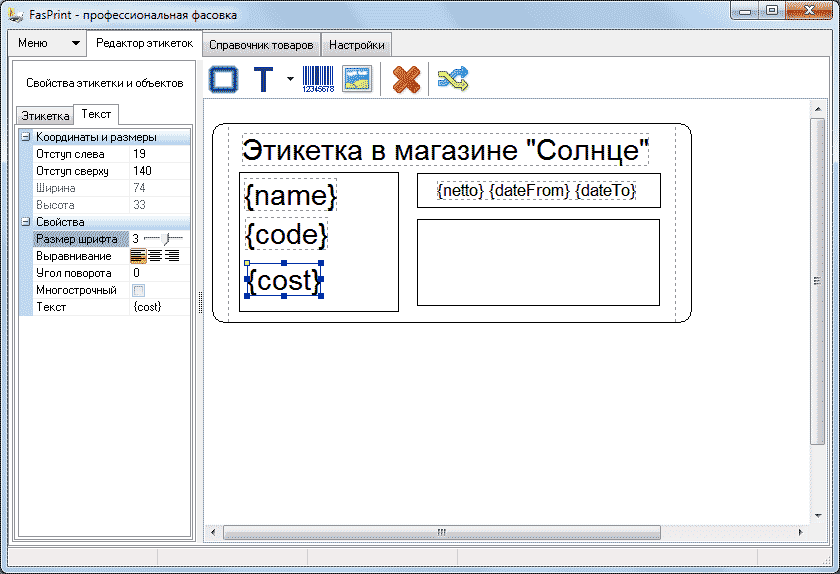
Штрихкод.
После нажатия на кнопку «Штрихкод», в редакторе эиткеток появится динамический штрихкод. При печати он будет генерироваться по шаблону штрихкода товара (см. Справочник товаров).
Размер и расположение штрихкода можно редактировать мышкой. Можно менять угол поворота. А также сделать его статическим, задав значение в соответствующем поле. Также вы можете выбирать тип штрих кода и указывать, нужно ли отображать символы.
Обратите внимание, что в дизайн этикетки можно ставить 1 динамический штрих-код (в формате EAN-13 или Code 128) и сколько угодно разных статических.
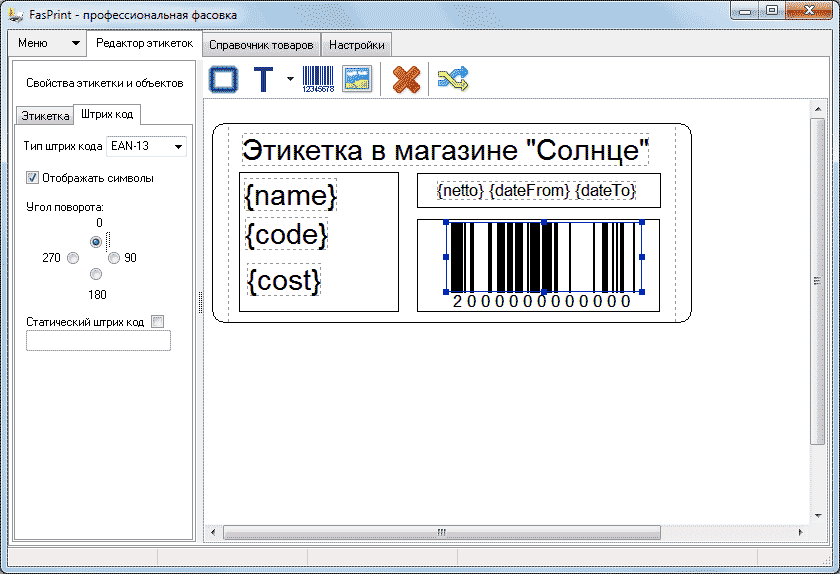
Кнопка «Логотип/картинка» позволяет добавлять графические элементы к дизайну: картинки, логотипы, знаки качества, иероглифы. Это позволяет создать уникальный и узнаваемый дизайн этикетки на продукции, выделить товары среди конкурентов и дополнительно прорекламировать свой бренд.
Кнопкой «Удалить» вы можете убирать выделенные элементы с макета.
Закладка Справочник товаров
Кнопкой «Добавить товар» можно добавить новое пустое поле, куда нужно внести информацию: код товара, имя, цену, штрихкод, тип товара, годен в днях. Поле "№ этикетки" служит для привязки номера этикетки к конкретному товару. Номер этикетки находится в меню "Редактор этикеток". В Fasprint, фактически, каждый товар может иметь собственный дизайн этикетки. В поле итоговая этикетка необходимо ввести номер этикетки, которая имеет дизайн и переменные итоговой этикетки. Если итоги не планируется использовать, в это поле нужно ввести 0.
Кнопка «Копировать товар» используется для создания нового товара мтетодом копирования с выделенного курсором.
Кнопкой «Всем товарам "Имя на дисплее" копировать с "Имя товара"» позволяет легко заполнить поле "Имя на дисплее". Это поле в дальнейшем программируется в смарт-клавиатуру и будет отображаться на экране при выборе товара.
Поле "Имя на дисплее" можно задать отличным от имени товара и, таким образом, упростить оператору работу по выбору товара при фасовке однотипных товаров (Это удобно при фасовке одного и того же товара, для разных заказчиков. Тогда, например, можно создать три товара, с Именем товара "Окорок куринный", но Имя на экране ввести "Окорок Ресторан", "Окорок Склад", "Окорок Иванов". И, при выборе товара "Окорок куринный", фасовщик точно будет знать, что выбран правильный товар).
Кнопка «Удалить» служит для удаления строк, выделеных курсором.
Кнопки «Сохранить в Excel» и «Загрузить товары с Excel» служат для обмена информацией с другими учетными системами, типа 1С или для быстрой загрузки большого списка товаров. Также функцию сохранения данных в Excel можно использовать для формирования печатного списка товаров с их кодами для оператора.
Нажатие кнопки «Программировать все в устройство» запускает процесс передачи данных (база товаров и этикеток) в Fasprint.
Чтобы указать маску штрихкода для товара вы можете воспользоваться подсказками, заложенными в программе. И можно выбрать один из предложенных форматов штрих кодов.
Закладка "Настройки"
В разделе "Параметры связи" выбирается тип интерфейса Fasprint, которым он подключен к компьютеру: USB (Виртуальный COM-порт) или Ethernet. Доступы только две модификации Fasprint: или с USB интерфейсом или с Ethernet, устройства с двумя интерфейсами не производятся.
Во время установки программы Fasprint Editor, драйвера для виртуального COM-порта устанавливаются автоматически. Соответственно, после подключения смарт-клавиатуры Fasprint к компьютеру по USB кабелю, в системе Windows появится виртуальный COM-порт с уникальным номером, который и нужно выбрать с выпадающего списка в поле "Параметры связи" - "USB/COM-порт".
Для работы через Ethernet-интерфейс смарт-клавиатура Fasprint должна иметь статический IP-адрес. Когда смарт-клавиатура подключена по Ethernet-интерфейсу, в разделе "Параметры связи" нужно выбрать вариант "Ehernet (IP/HOST)" и нажать кнопку "Линза". После этого появится окно настройки IP-aдреса, со встроенными подсказками. Обратите внимание, что по Ethernet-интерфейсу Fasprint можно подключать как напрямую к компьютеру, так и просто в локальную сеть. (Установить IP-адрес с помощью кнопок или посмотреть его номер на экране смарт-клавиатуры Fasprint возможности нет.)
Полную инструкцию по установке или измененнию IP-адреса смотрите здесь >>
Кнопка "Проверить связь" служебная и используется для проверки соединения между компьютером и смарт-клавиатурой, после первичной настройки или в процессе работы для диагностики.
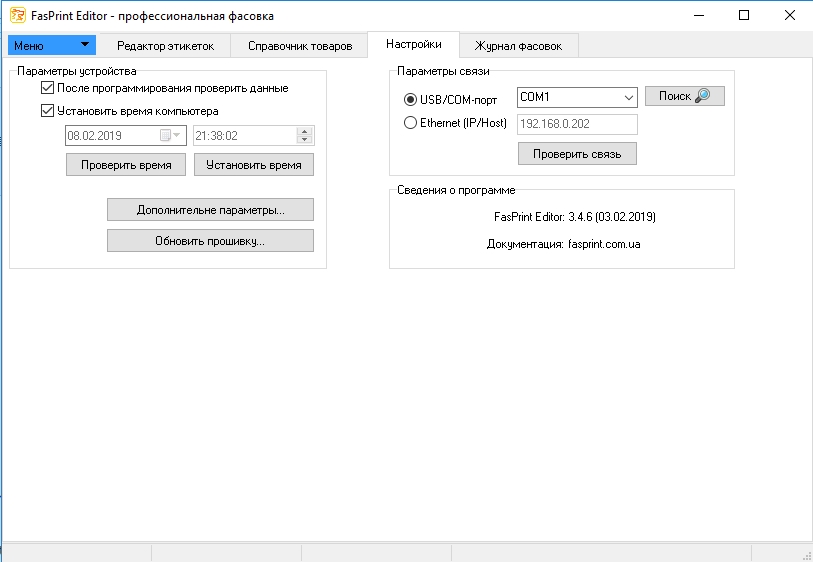
В этой закладке находятся функции позволяющие проверить или установить время/дату в смарт-клавиатуре. Также, сняв галочку "Установить время компьютера", можно установить произвольуную дату и время.
Поскольку смарт-клавиатура Fasprint постоянно усовершенствуется, функция "Обновить прошивку" позволяет пользователям быстро и удобно самим обновить микропрограмму Fasprint на более новую (новую версию прошивки можно скачать здесь >>). Обратите внимание, что все обновления бесплатные, а также на то, что смарт-клавиатуры с версиями прошивок от 2.0 и выше, полностью совместимы с новыми релизами микропрограмм.
Функция "Дополнительные параметры " является служебной и используется для настройки смарт-клавиатуры под конкретные требования проекта. Все параметры этой функции будут описаны ниже.
Также в Настройках можно увидеть сведения о версии програмного редактора Fasprint Editor.
Функция "Дополнительные параметры " выглядит так:
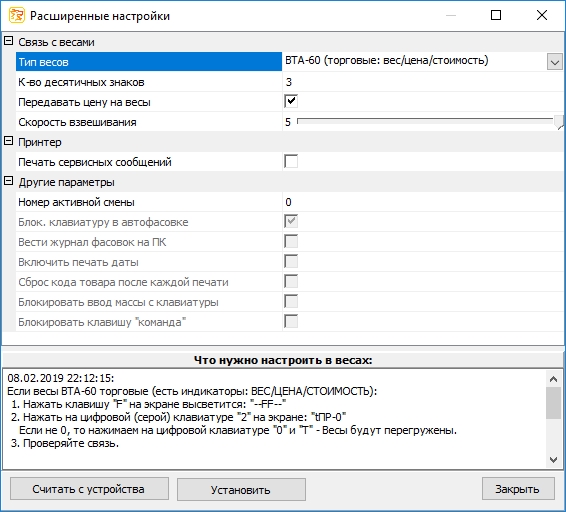
Рассмотрим каждый параметр и его назначение отдельно:
Тип весов. Здесь выбирается та модель, с которой будет работать Фаспринт в конкретном проекте. На данный момент поддерживаются такие весы:
- Промприбор ВТА-60 (торговые, технические, счетные, подвесные);
- Промприбор ВН (товарные, паллетные, платформенные, для живоных);
- Днепровес T7E (товарные, паллетные, платформенные);
- Дозавтоматы ВТНЕ/1-ХН1;
- Дозавтоматы ВТНЕ/1-ХН1К;
- Дозавтоматы ВТНЕ-ХН1-1К;
- Дозавтоматы ВТНЕ-ХН1-1;
- Дозавтоматы T7E (товарные);
- CAS AP, AD, ER, EM, SW, CS, DB (технические, торговые, счетные, товарные);
- Мир весов A12 (товарные, паллетные, платформенные);
- Certus СНК (товарные, паллетные, платформенные);
- Ohaus Defender 2000 (товарные);
Количество десятичных знаков. Нужно выставить такое же количество знаков, что есть в весах. Например, если в технических весах 3 знака после запятой в массе, нужно выставить этот параметр 3, если же весы на 2000 кг, с точностью 0,5 кг - у них 1 знак после запятой и, соответственно, значение этого параметра будет 1.
Передавать цену на весы. Используется только с торговыми весами Промприбор ВТА-60, у которых есть 3 дисплея. Позволяет при фасовке товаров, выдеть их цену и стоимость, как в классических весах с термопечатью.
Скорость взвешивания. Параметр используется для режима автофасовки и позволяет устранить печать этикеток с весом, который не стабилизировался. Рекомендованное значение - 5. При значении этого параметра 1, скорость взешивания самая медленная, но печать нестабильной массы полностью исключена.
Печать сервисных сообщений. Функция, позволяюшая все сообщения (выбор товара, ошибки) на экране дублировать еще и на этикетке.
Номер активной смены. Возможность с помощью компьютера запрограмировать значение смены от 0 до 9. (Кроме того, есть возможность изменять этот паратр с клавиатуры, см. Инструкция оператора смарт-клавиатуры Fasprint >>). Этот параметр можно вывести на этикетку или же по нему контролировать работу каждого оператора в журнале фасовок.
Блокировать клавиатуру при автофасовке. Рекомендуется всегда включать этот параметр, однако, в отдельных случаях для быстродействия можно отключать. В таком режиме иногда возможны наложения функций работы автофасовки и ручного ввода, что может привести к печати ошибочных этикеток.
Вести журнал фасовок на ПК. Параметр включает режим работы, когда все операции фасовки отправляются на компьютер. Для корректной работы необходимо также Активировать ведение журнала в закладке "Журнал фасовок". Детально об этом в статье, посвященной Журналу фасовок Fasprint.
Сброс кода товара после каждой фасовки. Удобно использовать в режиме фасовки уникальных штучных товаров, чтобы оператор ошибочно не маркировал разные товары одной этикеткой. Или же исключить печать ошибочных этикеток, когда Фаспринт работает в формате самобслуживания и доступен многим пользователям.
Включить печать даты. При выключенном параметре вместо даты будут подставлятся знаки нижнего подчеркивания "_". Опция позволяет не изменяя шаблонов этикеток, убирать/включать печать даты фасовки на этикетках.
Блокировать ввод массы с клавиатуры. Служит для невозможности печати этикеток с ручным вводом массы или исключений злоупотребелений персонала и клиентов при маркировке весовой продукции. С включенным параметром массу можно только считать с весов.
Блокировать клавишу "Команда". Поскольку управление смарт-клавиатурой организовано через систему команд (см. Инструкция оператора смарт-клавиатуры Fasprint >>), иногда пользователи могут случайно или умышленно изменить настройки Fasprint. Этот параметр блокирует ввод всех команд с клавиатуры.
Закладка "Журнал фасовок"
Закладке "Журнал фасовок" посвящена отдельная статья. В ней подробно описана настройка, особенности работы и возможности журнала фасовок в Fasprint.
перейти >>
Если у вас остались вопросы по работе с программой для настройки работы комплекса для фасовки товаров и маркировки продуктов Fasprint – обращайтесь в Компанию Унипро или к любому нашему партнеру.